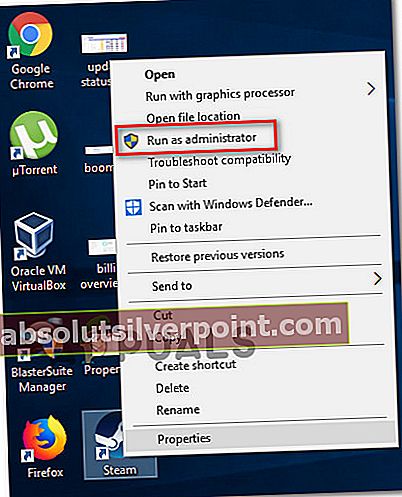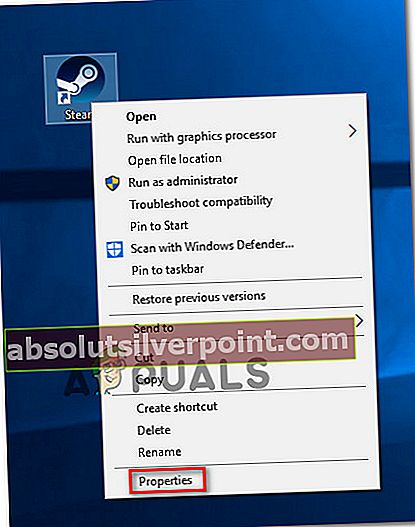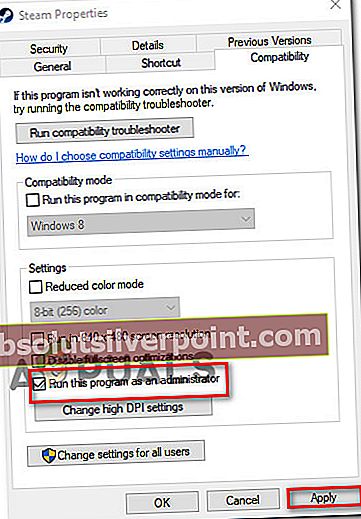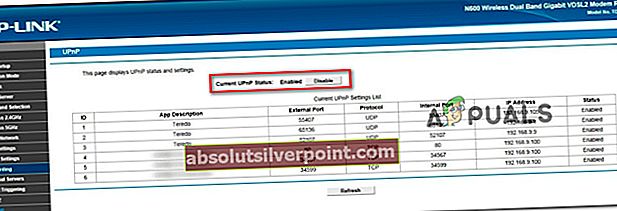Mnoho hráčov Rocket League hlási, že nemôžu hrať hru. Najčastejšie postihnutí používatelia hlásia, že dostanú „Chyba 67”Zakaždým, keď sa pokúsia hrať online zápas (príležitostný alebo súťažný). Tento problém sa netýka výhradne PC a údajne sa vyskytuje aj na zariadeniach Xbox One a Ps4.

Čo spôsobuje „chybu 67“ v Rocket League?
Preskúmali sme tento konkrétny problém pohľadom na rôzne správy postihnutých používateľov a stratégie opráv, ktoré použili na vyriešenie problému. Na základe toho, čo sme zhromaždili, existuje niekoľko bežných scenárov, ktoré spustia tento konkrétny problém:
- Steam nemá oprávnenie správcu (iba PC) - Jedným z najbežnejších dôvodov, prečo sa chyba vyskytne v počítači, je nedostatočné povolenie služby Steam. Ako sa ukázalo, Rocket league môže mať problémy s otvorením niektorých portov potrebných pre online komponent, ak je hra spustená z klienta Steam bez administrátorských práv. V takom prípade je riešením zabezpečiť, aby klient Steam začínal prístupom správcu.
- UPnP je v nastaveniach smerovača zakázaný - Pretože väčšina hier pre viacerých hráčov používa technológiu Universal Plug and Play, aby boli online relácie stabilnejšie a spoľahlivejšie, netreba hovoriť, že je potrebné skontrolovať, či je táto možnosť povolená v nastaveniach smerovača. Niekoľko dotknutých používateľov uviedlo, že problém bol vyriešený po povolení protokolu UPnP.
- PeerBlock blokuje spojenie so servermi Rocket League - Ďalším možným dôvodom, prečo sa môže vyskytnúť táto chyba, je nadmerne chránená aplikácia firewall. PeerBlock a PeerGuardian, sme označení ako zodpovední niekoľkými dotknutými používateľmi. V takom prípade je riešením odinštalovať program PeerBlock (alebo podobnú aplikáciu)
- Príliš chránený firewall blokuje odchádzajúce spojenia - Existuje niekoľko príliš ochranných antivírusových balíkov a riešení brány firewall, o ktorých je známe, že v predvolenom nastavení blokujú pripojenie k serverom Rocket League v počítači. V takom prípade je riešením buď ustanoviť pravidlá, ktoré umožnia komunikáciu požadovaných portov, alebo odinštalovať aplikáciu zodpovednú za blok.
- Požadované porty sa neposielajú ďalej - Ak používate starý smerovač / modem, ktorý nevie, ako používať technológiu UPnP (Universal Plug and Play), budete musieť porty preposlať ručne, aby ste zaistili, že jediná súčasť hry bude fungovať bez problémy.
Ak sa momentálne snažíte vyriešiť túto konkrétnu chybovú správu, tento článok vám poskytne niekoľko krokov na riešenie problémov, ktoré na vyriešenie chyby použili ostatní používatelia v podobnej situácii. Dolu, dole nájdete zbierku s najlepšími opravami pre Chyba 67 v Rocket League.
Najlepšie výsledky dosiahnete, ak budete postupovať podľa potenciálnych opráv v poradí, v akom sú usporiadané podľa efektívnosti a závažnosti. Nakoniec by ste mali naraziť na opravu, ktorá problém vyrieši vo vašom konkrétnom scenári.
Metóda 1: Spustenie služby Steam ako správcu (iba PC)
Niekoľko používateľov, ktorí sa snažia vyriešiť problémChyba 67 v Rocket Leaguenahlásili, že majú problém obísť iba zaistením toho, aby klient Steam bežal s oprávneniami správcu. Aj keď neexistuje oficiálne vysvetlenie, prečo je táto chyba účinná, dotknutí používatelia špekulujú, že je to pravdepodobne preto, že Rocket League nemá povolené otvárať potrebné porty s pravidelným prístupom.
Pozrime sa, či to môžeme vyriešiť udelením oprávnení správcu pre Steam. Musíte urobiť nasledovné:
- Zavrieť Parou úplne. Uistite sa, že je tiež zatvorený z lišty.
- Pravým tlačidlom myši kliknite na ikonu spustenia služby Steam a kliknite na ikonu Spustiť ako správca. Potom spustite Rocket League a skontrolujte, či bol problém vyriešený.
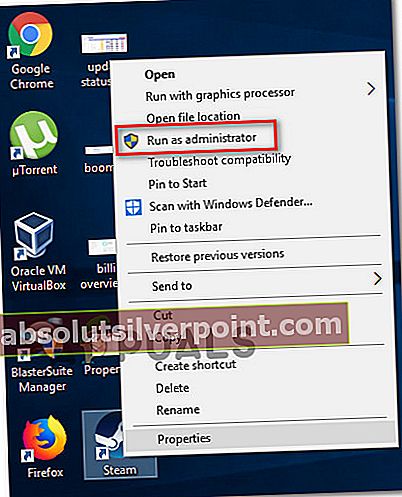
Ak sa problém už nevyskytuje pri spustení Steam s oprávneniami správcu, ukončite hru, znovu zatvorte Steam a postupujte podľa pokynov uvedených nižšie, aby ste zaistili, že Steam bude mať vždy prístup správcu:
- Pravým tlačidlom myši kliknite na spúšťač Steam a zvoľte Vlastnosti.
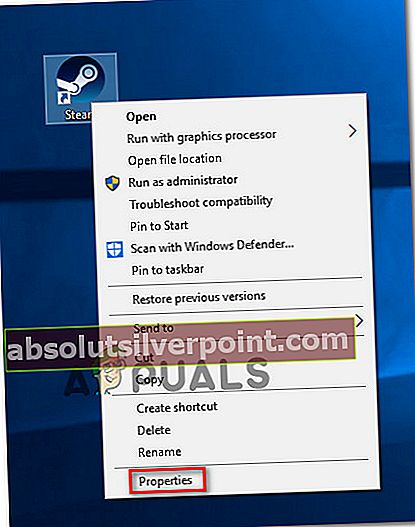
- Vnútri Vlastnosti obrazovka Steam, otvorte Kompatibilita kartu, prejdite na nastavenie menu a začiarknite políčko spojené s Spustite tento program ako správca. Potom stlačte Podať žiadosť pre uloženie zmeny.
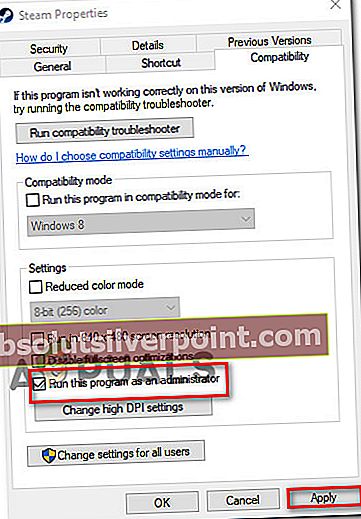
Po dokončení tohto kroku je program Steam naprogramovaný na otvorenie s prístupom správcu, takže sa s týmto problémom už nestretnete.
Ak táto oprava nebola účinná a stále sa stretávate sChyba 67 v Rocket League,prejsť na ďalšiu metódu nižšie.
Metóda 2: Povolenie UPnP (Universal Plug and Play)
Mnoho používateľov, ktorí v dôsledku tejto chyby nemohli hrať online, sa im problém podarilo vyriešiť povolením UPnP (Universal Plug and Play)v ich nastaveniach smerovača. Tento postup sa bude samozrejme líšiť podľa výrobcu vášho smerovača, ale potvrdilo sa, že tento spôsob funguje u používateľov, ktorí sa s týmto problémom stretnú v zariadeniach Xbox One, Ps4 a PC.
Aj keď vaša obrazovka môže vyzerať na vašej strane inak, postup je zhruba rovnaký. Musíte urobiť nasledovné:
- Otvorte ľubovoľný webový prehliadač a do panela s adresou zadajte adresu IP smerovača (predvolené adresy sú192.168.0.1 alebo 192.168.1.1.

- Zadajte svoje poverenie, aby ste získali údaje o nastaveniach smerovača. Väčšina výrobcov smerovačov má predvolené používateľské meno ako správca a heslo ako admin, * prázdne * (nič) alebo 1234. Ak sa poverenia nezhodujú s vašou situáciou, vyhľadajte online konkrétne predvolené poverenia podľa smerovača.
- Po získaní prístupu k nastaveniu smerovača vyhľadajte kartu UPnP alebo Forwarding a povoľte UPnP. Presné umiestnenie tohto nastavenia sa bude líšiť od výrobcu k výrobcovi, ale zvyčajne ho nájdete pod Pokročilé ponuka nastavení.
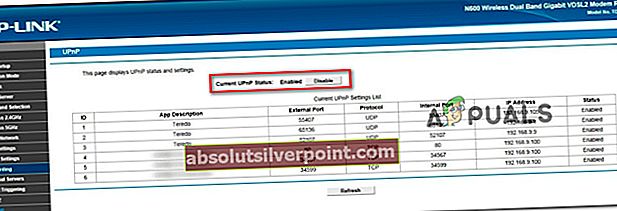
- Uložte zmeny a reštartujte smerovač a zariadenie, na ktorom hráte Rocket League (PC alebo konzola). Potom vyhľadajte online zhodu a skontrolujte, či sa problém stále vyskytuje.
Poznámka: Ak narazíte na problém na počítači, je dobré ho povoliť Zisťovanie siete z nastavení systému Windows. Niektorí používatelia, ktorí sa stretli s rovnakým problémom, uviedli, že nakoniec sa ukázalo ako trik zapnutie zisťovania siete. Ak to chcete urobiť, otvorte okno Spustiť (Kláves Windows + R), zadajte „control.exe / názov Microsoft.NetworkAndSharingCenter ”a stlačte Zadajte otvoriť Centrum sietí a zdielania. Len čo sa tam dostanete, choďte na Šanca Pokročilé nastavenia zdieľania a povoliť prepínač spojený s Zapnite zisťovanie siete (pod Zisťovanie siete)

Ak sa stále stretávate sChyba 67 Rocket League,prejsť na ďalšiu metódu nižšie.
Metóda 3: Odinštalovanie Peerblock (iba PC)
Niektorí používatelia, ktorých sa to týka, oznámili, že problém bol po odstránení aplikácie PeerBlock opravený. Ako sa ukázalo, PeerBlock má tendenciu blokovať niektoré porty požadované Rocket League, čo nakoniec vedie k tomu, že hra je pre niektorých používateľov nepoužiteľná.
Nezabudnite, že ak používate program PeerBlock alebo jeho predchodca (Peerguardian), odinštalujte softvér z počítača a skontrolujte, či problém pretrváva. Musíte urobiť nasledovné:
- Stlačte Kláves Windows + R otvoríte dialógové okno Spustiť. Potom zadajte „appwiz.cpl”A stlačte Zadajte o otvorené Programy a príslušenstvo.

- Vo vnútri Programy a funkcie, posuňte sa nadol v zozname aplikácií a vyhľadajte PeerBlock / PeerGuardian. Keď to uvidíte, kliknite na ne pravým tlačidlom myši a vyberte Odinštalovať potom podľa pokynov na obrazovke odstráňte softvér z počítača.
- Raz PeerBlock alebo PeerGuardian je odinštalovaný, reštartujte počítač a pri ďalšom štarte znova spustite Rocket League.
Ak sa chyba stále vyskytuje, prejdite nadol na nasledujúcu metódu.
Metóda 4: Zakázanie nadmerne chráneného antivírusu (iba PC)
Ak narazíte na problém na počítači a na ochranu pred škodlivým softvérom používate nástroj tretej strany, mali by ste sa pokúsiť zistiť, či AV / firewall neblokuje niektoré porty používané Rocket League.
Niektorí ovplyvnení používatelia zistili, že v ich prípade problém spôsobil ich AV / firewall. Najčastejšie sa uvádza, že za tento konkrétny problém sú zodpovedné brány firewall. Nezabúdajte však, že iba tak, že ho deaktivujete, nemôžete určiť, či za problém môže firewall tretej strany. Pri väčšine bezpečnostných riešení zostanú v platnosti rovnaké pravidlá (porty zostanú zatvorené), aj keď je služba spojená s bránou firewall zatvorená.
V takom prípade je najlepším spôsobom, ako zistiť, či je za riešenie zodpovedné vaše bezpečnostné riešenie tretej strany, dočasne odinštalovať a zistiť, či problém pretrváva. Môžete použiť tohto sprievodcu (tu) že nezanecháte žiadne zvyšné pravidlá, ktoré by mohli problém ešte spôsobiť.
Ak ste technicky zdatní, môžete tiež získať prístup k rozšíreným nastaveniam brány firewall a vytvoriť výnimky pre porty používané v Rocket League. Nezabudnite však, že postup sa bude líšiť v závislosti od toho, ktorú bezpečnostnú sadu používate. Tu je zoznam portov používaných Rocket League:
- TCP: 1935,3478-3480.
- UDP: 3074,3478-3479.
Po zistení výnimiek alebo odinštalovaní bezpečnostného riešenia reštartujte počítač a skontrolujte, či bol problém vyriešený.
Ak Chyba 67 pri vyhľadávaní online zápasov v Rocket League pretrváva, pokračujte nižšie k ďalšej metóde.
Metóda 5: Preposielanie portov používaných Rocket League
S touto chybou sa môžete tiež stretnúť, pretože váš smerovač nebol navrhnutý tak, aby umožňoval prichádzajúce sieťové požiadavky. Niektorí hráči Rocket League, s ktorými sa stretávame s rovnakým problémom, hlásili, že sa im problém nakoniec podarilo vyriešiť preposlaním portov používaných Rocket League z nastavení ich smerovača.
Tento postup sa bude mierne líšiť podľa výrobcu vášho smerovača, ale mali by ste byť schopní vykonať túto prácu podľa pokynov uvedených nižšie. Musíte urobiť nasledovné:
- Prístup k smerovaču získate zadaním jeho adresy IP v ľubovoľnom webovom prehliadači, ktorý máte nainštalovaný v počítači. Pre väčšinu smerovačov je predvolená adresa IP buď192.168.0.1 alebo 192.168.1.1. Ak je váš prípad iný, vyhľadajte online adresu IP smerovača.

- Keď sa vám podarí dosiahnuť adresu vášho smerovača, zadajte svoje prihlasovacie údaje, aby ste získali prístup k možnostiam nastavenia. Ak ste nezmenili predvoleného používateľa a heslo, môžete skúsiť použiť používateľské meno ako admin. Skúste použiť heslo admin, 1234 alebo nechajte pole prázdne. Ak vám tieto triky neumožňujú vstup do nastavení smerovača, vyhľadajte online predvolené poverenia týkajúce sa výrobcu a modelu smerovača.
- Po získaní prístupu k nastaveniam smerovača rozbaľte ponuku Rozšírené až naPresmerovanie NAT (presmerovanie portu)oddiel. Ďalej kliknite na Virtuálne servery a potom kliknite na Pridať na začatie procesu pridania prvého portu.

- Teraz majte na pamäti, že porty požadované Rocket League sa líšia v závislosti od toho, na akej platforme hru hráte. Tu je zoznam presných portov, ktoré Rocket League používa
plošina:Rocket League - Steam
TCP: 27015-27030,27036-27037
UDP: 4380,27000-27031,27036Rocket League - Playstation 4
TCP: 1935,3478-3480
UDP: 3074,3478-3479
Rocket League - Xbox One
TCP: 3074
UDP: 88 500 3074 3544 4500
Rocket League - Switch
TCP: 6667 12400 28910 29900 299 01 29920
UDP: 1-65535
- Po dokončení pridávania všetkých požadovaných portov do zoznamu Preposlané uložte zmeny a reštartujte smerovač aj počítač / konzolu.